Birçok kullanıcı için, android'de uygulama güncellemelerinin nasıl devre dışı bırakılacağı sorusu en alakalı olanıdır. Güncellemelerin otomatik olarak indirilmesi ve yüklenmesi pil gücünü önemli ölçüde tüketir ve İnternet sınırlıysa trafik boşa gider. Varsayılan olarak, Android işletim sistemi otomatik önyükleme seçeneklerini ayarlar. Ancak, uygulama mağazası ayarlarında değiştirilebilirler. Daha sonra, süreç android'de güncellemelerin nasıl devre dışı bırakılacağı ve yasaklanacağı ayrıntılı olarak açıklanacaktır.
Android'de güncelleme nedir ve nasıl çalışır?
İşletim sisteminin yeni bir sürümünü yayınlarken, geliştiriciler her cihazın özelliklerini öngöremez. Bazı cihazlarda sistem dengeli çalışır, diğerlerinde problemler gözlenir. Sorun giderme için, hatanın tekrarlanmasını önlemeye yardımcı olan güncellemeler yayınlanır. Güncellemeler geliştirilirken, 1.0, 1.1, 2, 2.5 vb. Gibi ayrı bir tanımlayıcı atanır. Play Market'ten program yüklerken, kullanıcı yazılımın en son sürümünü kullanabilir. Bir süre sonra, geliştiriciler yazılım kodunu düzelten ve işlevselliği artıran yeni bir yama yayınlayacaklar.
Kolaylık sağlamak için, geliştiriciler güncelleştirmeleri otomatik olarak yüklemek için bir özellik sağlamıştır. Kullanıcının herhangi bir işlem yapmasına gerek yoktur, indirme ve kurulum arka planda gerçekleşir. Uygulamada uygulanan yeni seçenekleri görüntülemek için Play Market'teki ve "Yenilikler" bölümündeki sayfasına giderek ek özellikler bulun.
Ancak, bu işlevin birçok dezavantajı olduğu unutulmamalıdır. İlk durumda, bütçe akıllı telefonlarının sahipleri kural olarak, bu tür cihazlardaki RAM miktarı azdır ve yamaları yüklerken azalır, bazı güncellemelerde bir gigabayta kadar çıkabilir. İkinci durumda, Google hizmetlerinin güncellenmesinden bahsedersek, geliştiriciler tüm uygulamalar için bir kerede yamalar yayınlar, böylece tüketilen trafiğin son miktarı birkaç gigabayt olabilir.
Play Market'te devre dışı bırak
Prosedür:
- önce “Play Market” i açın;
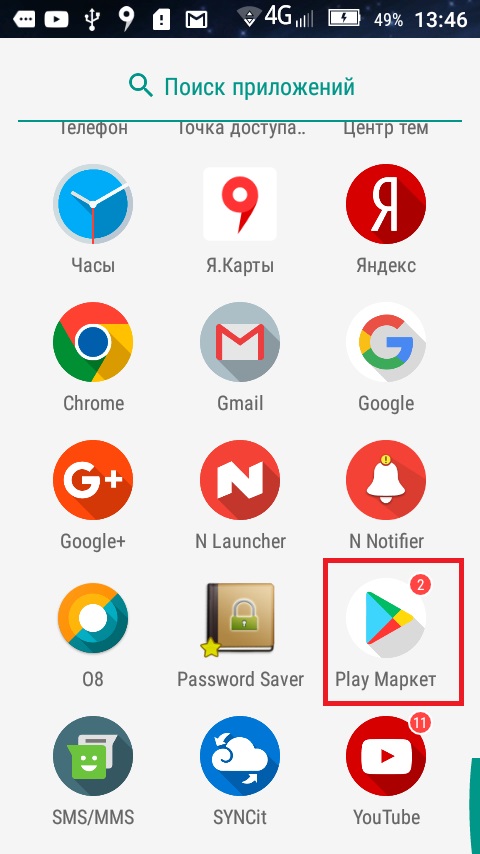
Play Market Simgesi
- bundan sonra, ana ekranda, bağlam menüsünü açmak için sol taraftaki simgeye dokunmanız gerekir;
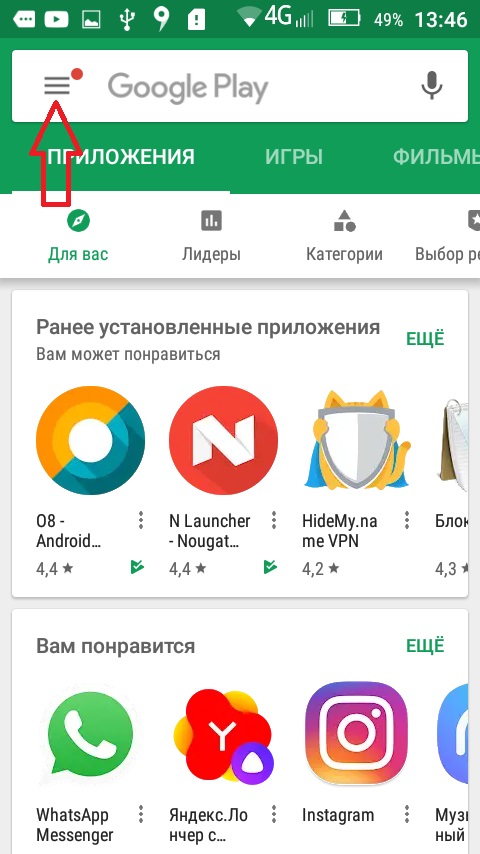
menü
- sonuna gidin ve "Ayarlar" ı seçin;
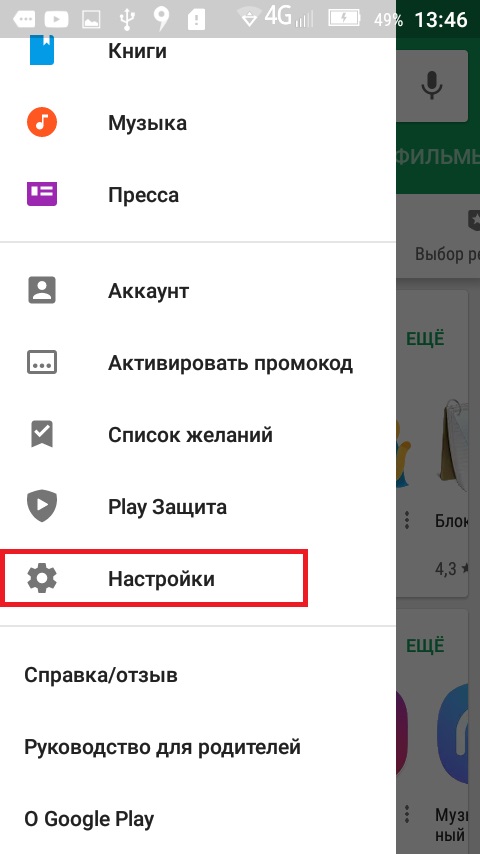
ayarlar
- daha sonra parametreleri görüntülemek ve değiştirmek için bir pencere açılacaktır;
- daha sonra “Genel” bloğunu ve “Uygulamaları otomatik güncelle” öğesini açın;
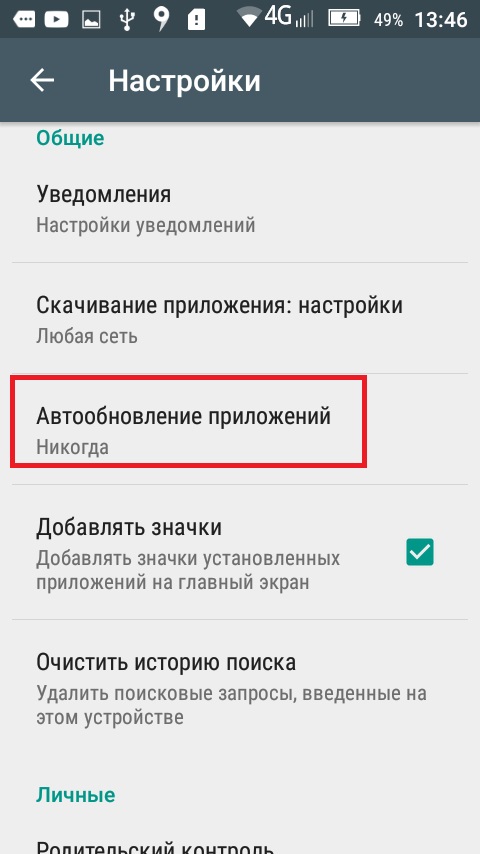
Otomatik güncelleme seçeneği
- açılır pencerede “Asla” öğesini seçin.
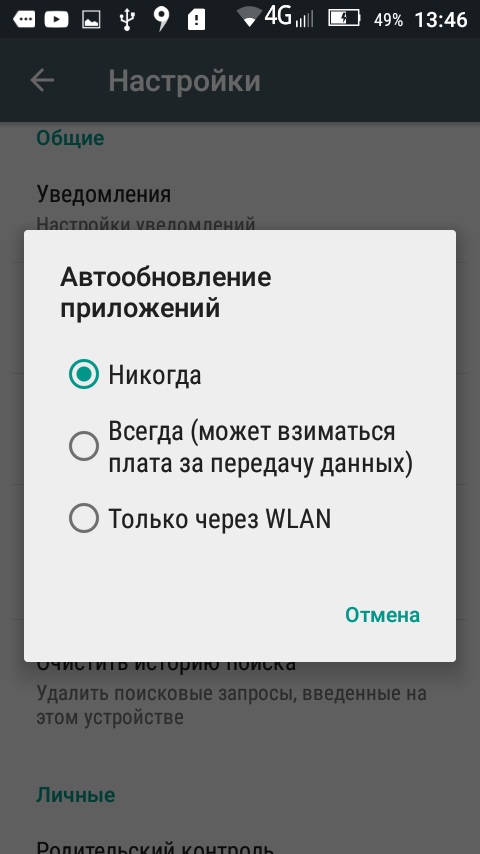
Otomatik güncellemeyi kapat
Böylece, otomatik güncelleme yasağı belirlenecektir.
Telefondaki ayarları kullanarak yasak oluşturma
Bazı durumlarda, kullanıcı uygulama deposundaki güncellemeleri devre dışı bırakmış olsa bile, programlar dosyaları kendi başlarına yükleyebilir. Bu parametreyi değiştirmek için şu adrese gitmelisiniz: telefon ayarları ve "Yazılımı otomatik güncelle" işlevini devre dışı bırakın.
Talimatlar:
- önce "Ayarlar" a gidin;
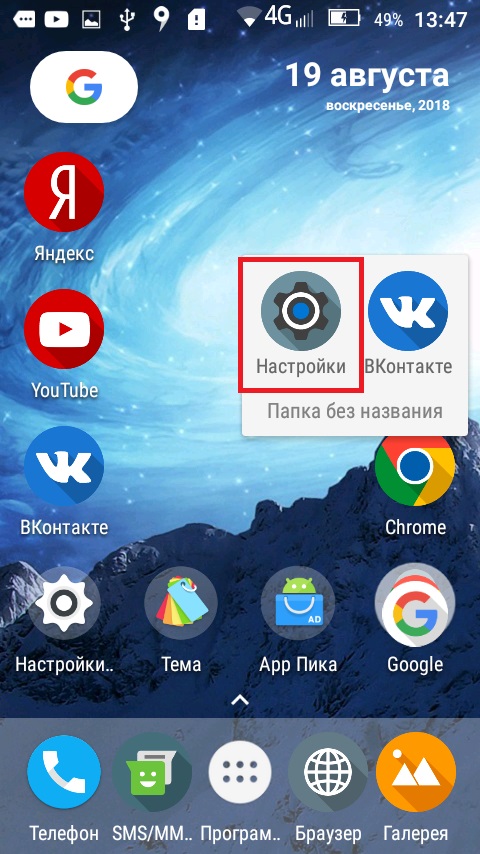
ayarlar
- listeyi "Sistem" bloğuna kaydırın;
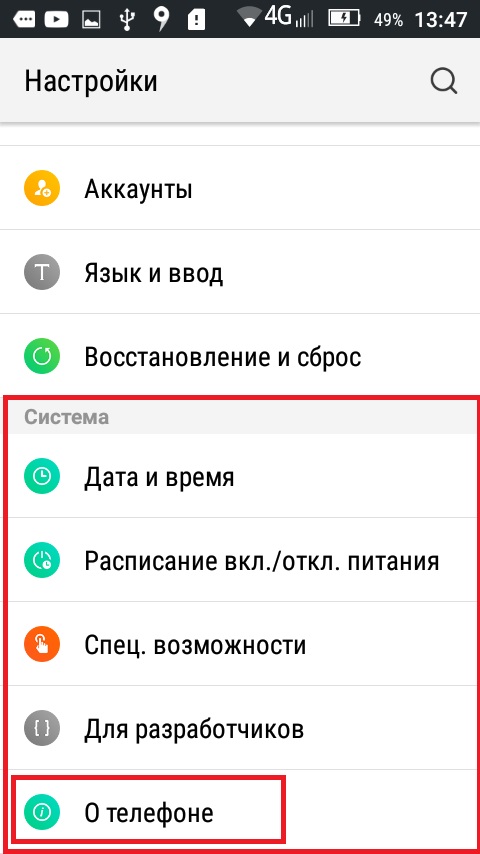
Sistem ayarları
- sonra "Cihaz hakkında" öğesini açın;
- ardından "Sistem Güncellemesi" ni seçin;
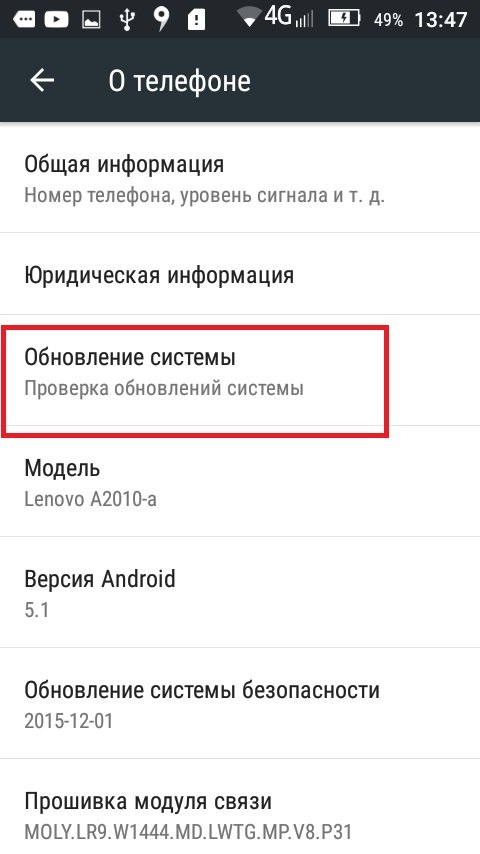
Sistem Güncelleme Öğesi
- yeni bir pencerede "Otomatik güncelleme" seçeneğinden onay kutusunu kaldırın.
Bundan sonra, sadece cihazı yeniden başlatmanız gerekir.
Manuel yama kurulumu
Kullanıcılar, güncellemelerin yüklenmesini yasaklayarak gadget'ın bazı uygulamalar için desteğini kaybettiğini hatırlamalıdır. Akıllı telefonun güvenlik sistemi de savunmasız hale gelir, sistem bileşenlerinin yeni sürümleri alınmazsa, aracın virüsler tarafından saldırıya uğraması riski artar. Herhangi bir nedenle varsayılan parametreleri kullanmak mümkün değilse, güncellemeleri manuel olarak yüklemeniz gerekir.
Manuel kurulumun ana avantajı, kullanıcının hangi uygulamaların yeni sürüme yükseltileceğine karar verebilmesidir. Ayrıca internet trafiğinin korunmasına da yardımcı olacaktır. Yazılım sürekli olarak güncellenirse, bu durum pil tüketimine yol açar.
Manuel kurulum:
- Play Market'e gidin;
- ardından içerik menüsünü açın ve “Uygulamalarım ve oyunlarım” listesinden seçim yapın;
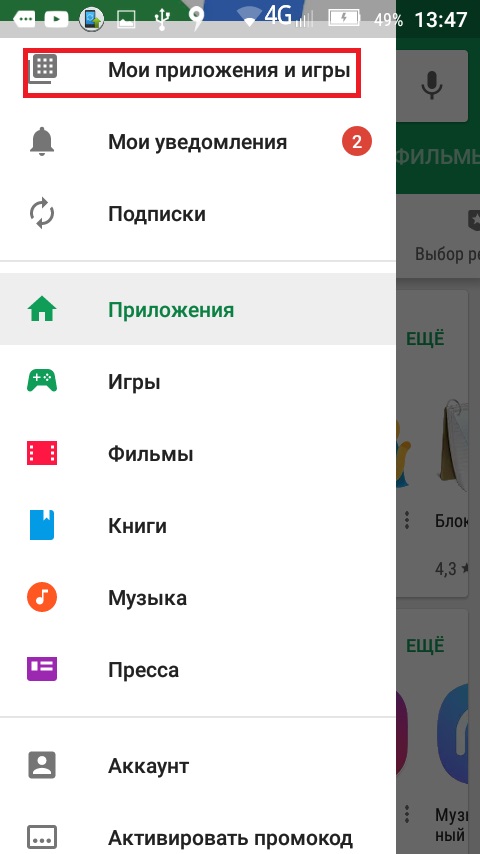
Android'de Market Oyna
- yeni bir pencerede "Yüklü" sekmesine gidin;
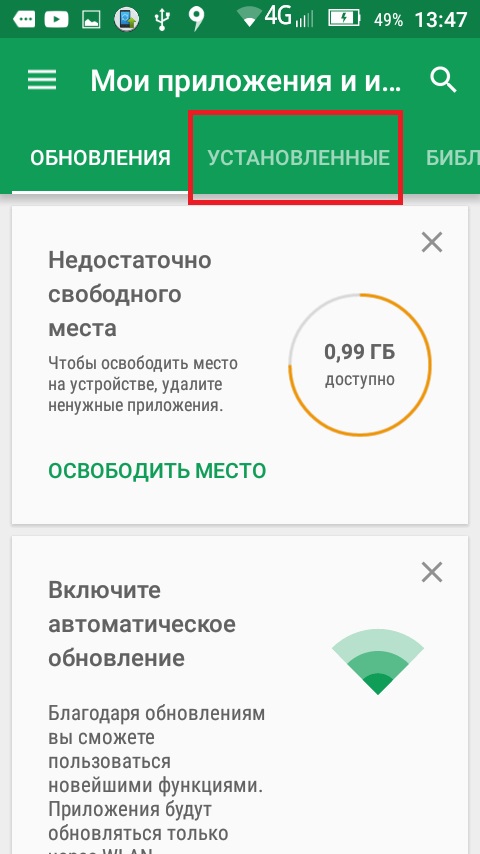
Yüklü Uygulamalar
- uygulama için yeni bir sürüm mevcutsa, yanında "Güncelle" sekmesi görüntülenir;
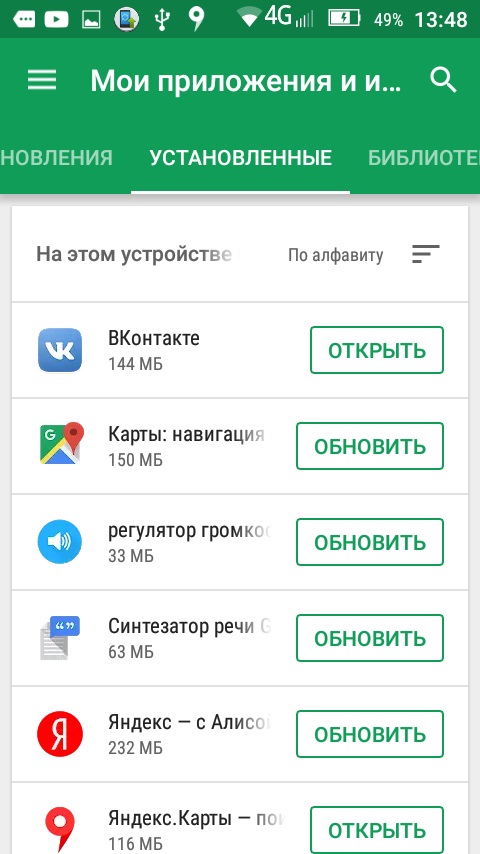
Uygulama güncellemesi
- bu düğmeye tıklayın, yükleme izni verin ve indirme işlemi başlayacaktır.
tebliğ
Kullanıcılar, uyarı işlevini kullanarak yazılımın yeni sürümünü kontrol etmenin başka bir yöntemine erişebilir. Bu yöntem, cihaz sahiplerinin uygulamanın yeni bir sürümünün yüklenmesini gerektiren sistem mesajlarını almasına izin verir. Kullanıcının bildirim penceresine dokunması ve kurulumu kabul etmesi yeterlidir.
Kullanıcı, sistemi ve programları güncelleme olasılığını tamamen devre dışı bırakmış olsa bile, Play Market mağazasının yine de yeni bir güncelleme yapma ihtiyacı hakkında bir bildirim göstereceğine dikkat edilmelidir.
Güncellemeyi sil
Bazı durumlarda, kullanıcının önceden yüklenmiş olan yamaları kaldırması gerekir.
Bu oldukça basit bir şekilde yapılabilir, telefon ayarlarını kullanmanız gerekir:
- "Ayarlar" a gidin;
- listeyi "Kişisel veriler" bloğuna kaydırın;
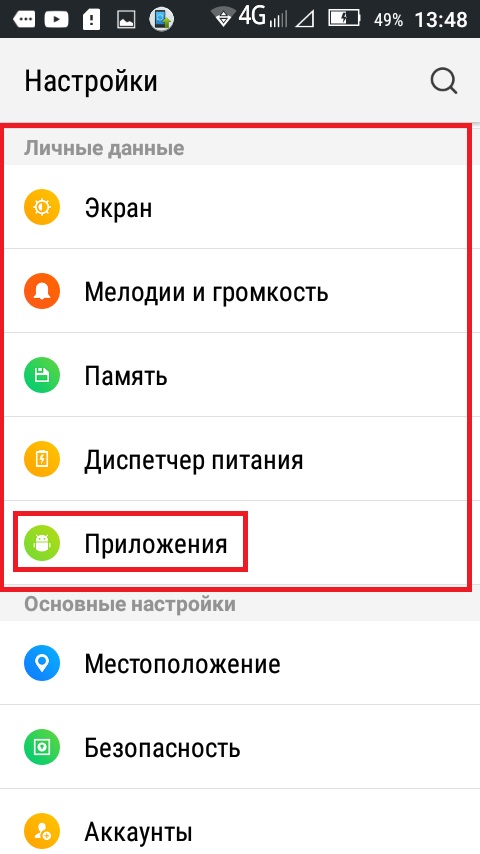
Uygulama Ayarlarına Gir
- "Uygulamalar" ı açın;
- Ardından, istediğiniz programa gidin ve üzerine dokunun;
- sağ üst köşede "Güncellemeleri sil" sekmesi görüntülenir;
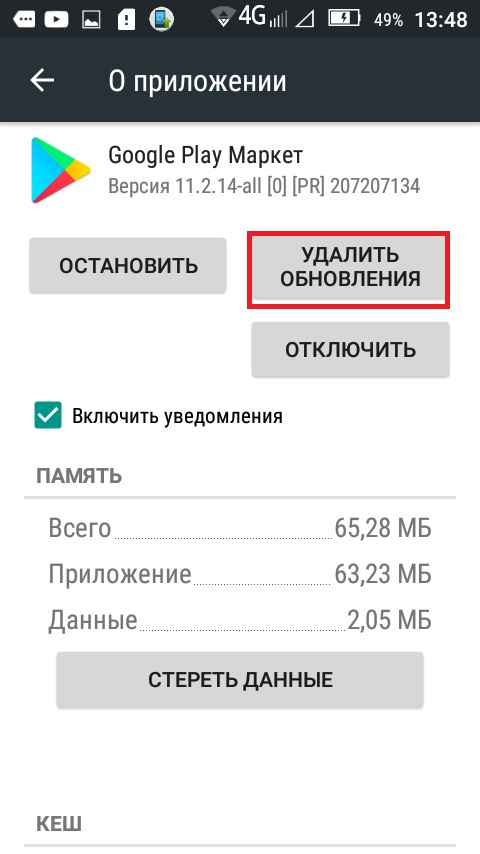
Güncelleştirmeleri Kaldırma
- Bu düğmeye dokunun, tüm güncellemeler silinecektir. Bu durumda, programın sürümü orijinal olacaktır.
Hatalar ve çökmeler
Ana hatalar ve arızalar aşağıda listelenecektir:
- Bellek yetersiz. Yer açmak için uygulama önbelleğini temizlemeniz gerekir. “Ayarlar”, “Uygulamalar”, istediğiniz programı seçin ve özelliklerde “Önbelleği Temizle” ye tıklayın. Ardından otomatik güncelleme işlemi istikrarlı bir şekilde çalışır.
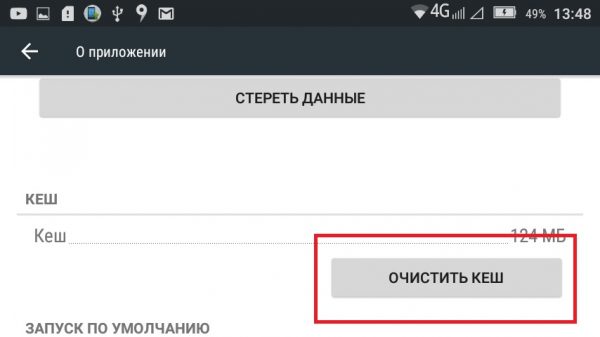
Önbelleği temizle
- Geçersiz sözdizimi. Çökme oldukça basit bir şekilde çözüldü, sadece resmi uygulama mağazası aracılığıyla güncellemeleri indirmeniz gerekiyor, üçüncü taraf dosyaları genellikle karma kodunda hatalar içeriyor.
- Android.process.acore. Bu hata, aygıtta, güncelleştirmeleri arama ve yükleme işlevlerini gerçekleştiren bir üçüncü taraf programın yüklü olmasının bir sonucudur. Yazılımı kaldırmanız önerilir.
- Farklı sayılarla, örneğin 10, 921, 11 vb. Hatalar oluşursa Her şeyden önce, klasörleri telefondaki geçici dosyalarla temizlemek gerekir. Gadget'ta virüs etkinliği olup olmadığını kontrol edin ve Google hesap bilgilerinizi silin.
